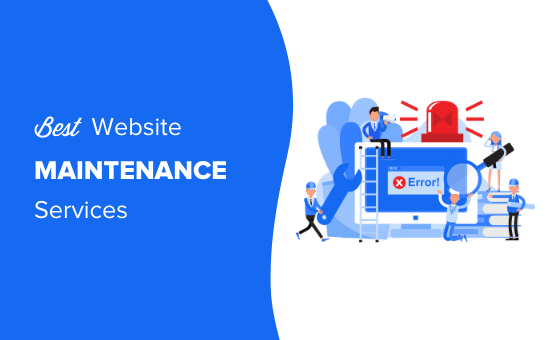Mise en place
Nous devons d’abord créer une nouvelle application. Dans le coin supérieur gauche, il y a une icône qui ressemble à une feuille de papier vierge. Cliquez dessus pour commencer. À gauche, il y a une boîte intitulée, Barre d’outils de l’espace de travail. Dans l’espace de travail, nous voyons notre application, qui est symbolisée par la sphère rouge avec l’éclair. En dessous, nous voyons l’image 1. Cliquez sur cette première image. Nous devons maintenant ouvrir la barre d’outils des calques si elle n’est pas encore visible. Tout en haut, cliquez sur Affichage / Barres d’outils / Barre d’outils des calques.
Création de l’arrière-plan
Dans notre cadre vide, faites un clic droit sur l’espace blanc et sélectionnez Insérer un objet. Sous Arrière-plan, sélectionnez Arrière-plan rapide. Nous allons maintenant modifier ses propriétés dans la barre d’outils des propriétés à gauche. Avec la toile de fond rapide sélectionnée, recherchez le paramètre, Type. Changez-le en Motif. Maintenant, si vous le souhaitez, vous pouvez cliquer avec le bouton droit sur l’objet et le modifier. J’ai changé mon X bleu en flèche rouge. Cliquez maintenant sur Frame 1 dans l’espace de travail. Ses propriétés nous indiquent que la taille est de 640 sur 480, nous allons donc redimensionner notre arrière-plan pour l’adapter au cadre. Sélectionnez la toile de fond rapide (vous devez la sélectionner dans l’espace blanc du cadre pour que cette option soit activée). Sous Taille/Position, changez la largeur à 640 et la hauteur à 480. Ensuite, pour vous assurer que l’objet est parfaitement dans le cadre, changez les valeurs X et Y à 0. Appuyez sur Ctrl+S sur votre clavier pour enregistrer.
Propriétés du cadre et du calque
Sélectionnez le cadre 1 dans l’espace de travail. Nous allons ajuster ses propriétés. Modifiez la largeur virtuelle sur -1. Cela signifie que lorsque nous exécutons l’application, tout objet qui se déplace d’un côté à l’autre continuera à défiler indéfiniment. En ne changeant que la largeur virtuelle (et non la hauteur), nous ne ferons défiler que vers la droite ou vers la gauche. Je vais également sélectionner une couleur de fond. Vous pouvez cliquer sur la case RVB, où ils ont de nombreuses options de couleur. Trouvez maintenant la barre d’outils des calques à droite. Il ne devrait y avoir qu’un seul calque, cliquez dessus. Maintenant, nous devrions voir ses propriétés. Cochez la case Envelopper horizontalement.
Éditeur d’événements
Appuyez sur Ctrl+E pour afficher l’éditeur d’événements. Cliquez sur Nouvelle condition. Faites un clic droit sur Spécial (l’icône des deux ordinateurs) et sélectionnez Toujours. En haut de la fenêtre d’édition, il y a quelques icônes : Spécial, le son, les commandes du storyboard, la minuterie, etc. Faites un clic droit dans la case blanche en face de l’événement Toujours et sous Commandes du storyboard. Déplacez la souris sur les défilements et choisissez la position horizontale centrale de la fenêtre dans le cadre. Une nouvelle fenêtre devrait apparaître. Cliquez sur le bouton qui dit Récupérer les données d’un objet. Sous les commandes du storyboard, sélectionnez le cadre, puis la coordonnée x du bord visible gauche. Maintenant, la zone de texte devrait indiquer X Left Frame en bleu. Tapez +321 et cliquez sur OK. Enregistrez maintenant vos modifications.
Testez-le
Sur votre clavier, appuyez sur F8 pour exécuter l’application. Votre arrière-plan devrait maintenant défiler vers la gauche !